Sie können mit Metadatenoptionen Voreinstellungen für die Arbeit mit ArcGIS-Metadaten in ArcGIS AllSource festlegen.
Auswählen eines Metadaten-Styles
Ein Metadaten-Style ermöglicht Zugriff auf eine Reihe von Elementen im ArcGIS-Metadatendokument des Elements und bestimmt, wie ArcGIS AllSource mit ihnen arbeitet. Ein Metadaten-Style kann die folgenden Eigenschaften definieren:
- Eine Formatvorlage, um Inhalt im ArcGIS-Metadatendokument anzuzeigen.
- Eine Liste von Seiten, die in den klassischen ArcGIS AllSource-Metadateneditor geladen werden, wenn Sie Metadaten mit diesem Editor bearbeiten.
- Eine Reihe von Regeln für die obigen Seiten, die sich darauf beziehen, welche Metadatenelemente erforderlich sind, und die Werte, die unter verschiedenen Bedingungen gespeichert werden müssen.
- Ein Exportprogramm, das ArcGIS-Metadateninhalt in eine XML-Datei im Standardformat konvertiert.
- Ein Importprogramm, das eine XML-Datei im Standardformat in das ArcGIS-Metadatenformat konvertiert.
- Eine Kennung, die im ArcGIS-Metadatendokument gespeichert ist und den Style angibt, der zum Bearbeiten des Inhalts verwendet wurde.
Der Standard-Metadaten-Style ist "Elementbeschreibung". Er wird nur vom klassischen ArcGIS AllSource-Metadateneditor unterstützt. Dieser Style unterstützt die grundlegenden Informationen, die vom ArcGIS-System verwendet werden. Die folgenden Metadaten-Styles sind mit Metadatenstandards verknüpft und ermöglichen Ihnen die Anzeige und Bearbeitung der vollständigen Metadaten in ArcGIS AllSource:
- XML-Schemaimplementierung nach ISO 19115-3
- ISO 19139-Implementierungsspezifikation
- FGDC CSDGM Metadata
- INSPIRE Metadata Directive
- North American Profile
Jeder Metadaten-Style weist verschiedene Regeln dazu auf, welche Informationen bereitgestellt werden müssen, um dem zugehörigen Standard zu entsprechen. Wählen Sie den entsprechenden Metadaten-Style aus, um die Anforderungen Ihrer Organisation zu erfüllen.
- Wechseln Sie zur Seite Einstellungen, indem Sie einen der folgenden Schritte ausführen:
- Klicken Sie auf der ArcGIS AllSource-Startseite auf die Registerkarte Einstellungen
 .
. - In einem geöffneten Projekt klicken Sie auf dem Menüband auf die Registerkarte Projekt.
- Klicken Sie auf der ArcGIS AllSource-Startseite auf die Registerkarte Einstellungen
- Klicken Sie in der Liste der seitlichen Registerkarten auf Optionen.
Das Dialogfeld Optionen wird angezeigt.
- Klicken Sie im Dialogfeld Optionen auf die Registerkarte Metadaten.
- Klicken Sie auf den Dropdown-Pfeil Metadaten-Style und dann auf den Metadaten-Style, den Sie verwenden möchten.
Die Dropdown-Liste Metadaten-Style ist nicht verfügbar, wenn eine Metadatenansicht zur Bearbeitung der vollständigen Metadaten für ein Element geöffnet ist. Schließen Sie alle Metadatenansichten, und ändern Sie den Metadaten-Style.
- Klicken Sie auf OK, um zu Ihrem geöffneten Projekt oder zur Startseite zurückzukehren.
Wenn Sie vor der Änderung des Metadaten-Styles Metadaten in einer Katalogansicht angezeigt haben, wird die Metadatenanzeige automatisch aktualisiert, um die Änderung widerzuspiegeln. Wenn Sie das nächste Mal die vollständigen Metadaten für ein Element bearbeiten, bearbeiten Sie den Metadateninhalt mit Validierungsregeln, die für den ausgewählten Metadaten-Style geeignet sind.
Administratorsteuerung des Metadaten-Styles
Softwareadministratoren können einen Standardwert für den Metadaten-Style bereitstellen und verhindern, dass Sie ihn ändern. Wenn eine Einstellung durch einen Administrator gesperrt ist, wird im Dialogfeld Optionen eine Meldung angezeigt.

Auswählen eines Metadateneditors
Zwei Metadateneditoren sind verfügbar, um Inhalt für die Metadaten eines Elements bereitzustellen.

Der Metadateneditor, der seit vielen Versionen in ArcGIS AllSource verfügbar ist, bleibt auch in der aktuellen Softwareversion der standardmäßige Metadateneditor. Dieser Editor wird jetzt als klassischer ArcGIS AllSource-Metadateneditor bezeichnet. Der Metadateneditor, der in ArcGIS Online verfügbar ist, kann jetzt für die meisten Metadaten-Styles auch in ArcGIS AllSource verwendet werden, wenn Sie Metadaten bearbeiten, wie in der folgenden Tabelle veranschaulicht. Dieser Editor wird als ArcGIS-Metadateneditor bezeichnet.
| Metadaten-Style | Klassischer ArcGIS Pro-Metadateneditor | ArcGIS-Metadateneditor |
|---|---|---|
Elementbeschreibung |
| |
XML-Schemaimplementierung nach ISO 19115-3 |
|
|
ISO 19139-Implementierungsspezifikation |
|
|
INSPIRE Metadata Directive |
|
|
North American Profile |
|
|
FGDC CSDGM Metadata |
|
|
Benutzerdefinierte Metadaten-Style-Add-ins |
|
Wenn die Metadateneinstellungen ausgewertet werden, erhält immer die Einstellung für den Metadaten-Style Vorrang. Wenn der Metadaten-Style "Elementbeschreibung" oder ein benutzerdefinierter Metadaten-Style ausgewählt ist, kann der ArcGIS-Metadateneditor nicht ausgewählt werden. Wenn Sie den ArcGIS-Metadateneditor verwenden und beispielsweise zu einem benutzerdefinierten Metadaten-Style wechseln, wird der Metadateneditor automatisch auf den klassischen ArcGIS AllSource-Metadateneditor zurückgesetzt. Eine Warnmeldung wird angezeigt und weist darauf hin, dass der ausgewählte Editor mit dem aktuellen Metadaten-Style nicht verwendet werden kann.
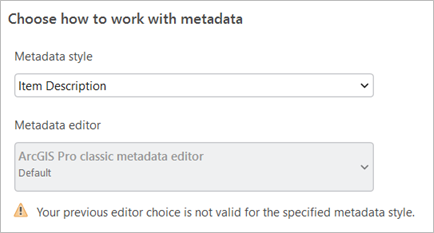
Wählen Sie den gewünschten Metadateneditor aus.
- Wechseln Sie zur Seite Einstellungen, indem Sie einen der folgenden Schritte ausführen:
- Klicken Sie auf der ArcGIS AllSource-Startseite auf die Registerkarte Einstellungen
 .
. - In einem geöffneten Projekt klicken Sie auf dem Menüband auf die Registerkarte Projekt.
- Klicken Sie auf der ArcGIS AllSource-Startseite auf die Registerkarte Einstellungen
- Klicken Sie in der Liste der seitlichen Registerkarten auf Optionen.
Das Dialogfeld Optionen wird angezeigt.
- Klicken Sie im Dialogfeld Optionen auf die Registerkarte Metadaten.
- Klicken Sie auf den Dropdown-Pfeil Metadateneditor und dann auf den Metadateneditor, den Sie verwenden möchten.
Die Dropdown-Liste Metadateneditor ist nicht verfügbar, wenn eine Metadatenansicht zur Bearbeitung der vollständigen Metadaten für ein Element geöffnet ist. Schließen Sie alle Metadatenansichten, und ändern Sie den Metadateneditor. Die Dropdown-Liste ist auch nicht verfügbar, wenn für den ausgewählten Metadaten-Style nur ein Editor verfügbar ist.
- Klicken Sie auf OK, um zu Ihrem geöffneten Projekt oder zur Startseite zurückzukehren.
Wenn Sie das nächste Mal die vollständigen Metadaten für ein Element bearbeiten, wird der ausgewählte Metadateneditor verwendet.
Administratorsteuerung des Metadateneditors
Softwareadministratoren können einen Standardwert für den Metadateneditor bereitstellen und verhindern, dass Sie ihn ändern. Wenn eine Einstellung durch einen Administrator gesperrt ist, wird im Dialogfeld Optionen eine Meldung angezeigt.

Wenn die vom Administrator angegebenen Metadateneinstellungen ausgewertet werden, erhält immer die Einstellung für den Metadaten-Style Vorrang. Wenn der vom Administrator angegebene Metadateneditor vom angegebenen Metadaten-Style nicht unterstützt wird, wird der vom Metadaten-Style unterstützte Editor verwendet.
